Auch wenn Sie die Videos, die Sie mit Ihrem iPhone 15 aufnehmen, gerne mit anderen teilen, sind einige Videos nur für Sie bestimmt. Und wenn Sie Ihr iPhone 15 gemeinsam mit anderen Personen nutzen, möchten Sie diese Videos vielleicht vor der Navigation verstecken.
Zum Glück gibt es verschiedene Möglichkeiten, Videos auf deinem iPhone 15 auszublenden. Sie haben sogar die Möglichkeit, sie mit einem Passwort komplett zu sperren. Hier zeigen wir Ihnen, wie Sie Videos auf dem iPhone auf verschiedene Arten verstecken können.
Methode 1. Wie verstecken Sie Videos auf dem iPhone mit einem Passwort
UPDF für iOS ist eine iOS-App, mit der Sie verschiedene Arten von Dateien auf Ihrem iPhone 15 verwalten können, darunter Fotos, Videos und Dokumente. Es ist eine wichtige Lösung, wenn Sie Videos vor der Navigation verbergen möchten, dank einer hochgradigen Sicherheitsfunktion, bekannt als Security Space.
Windows • macOS • iOS • Android 100% sicher

Alles, was Sie tun müssen, ist, die Videos zum Sicherheitsbereich in UPDF hinzuzufügen. Jeder, der auf die Videos zugreifen möchte, benötigt einen Passcode, Face ID oder Touch ID, bevor er sie sehen kann. Das Hinzufügen der Videos zum Sicherheitsbereich ist sehr einfach; folgen Sie einfach diesen Schritten:
Schritt 1: Öffnen Sie UPDF auf Ihrem iPhone 15 und tippen Sie dann auf das Avatar-Symbol oben links. Sie sehen, dass es eine Option „Sicherheitsbereich“ gibt.
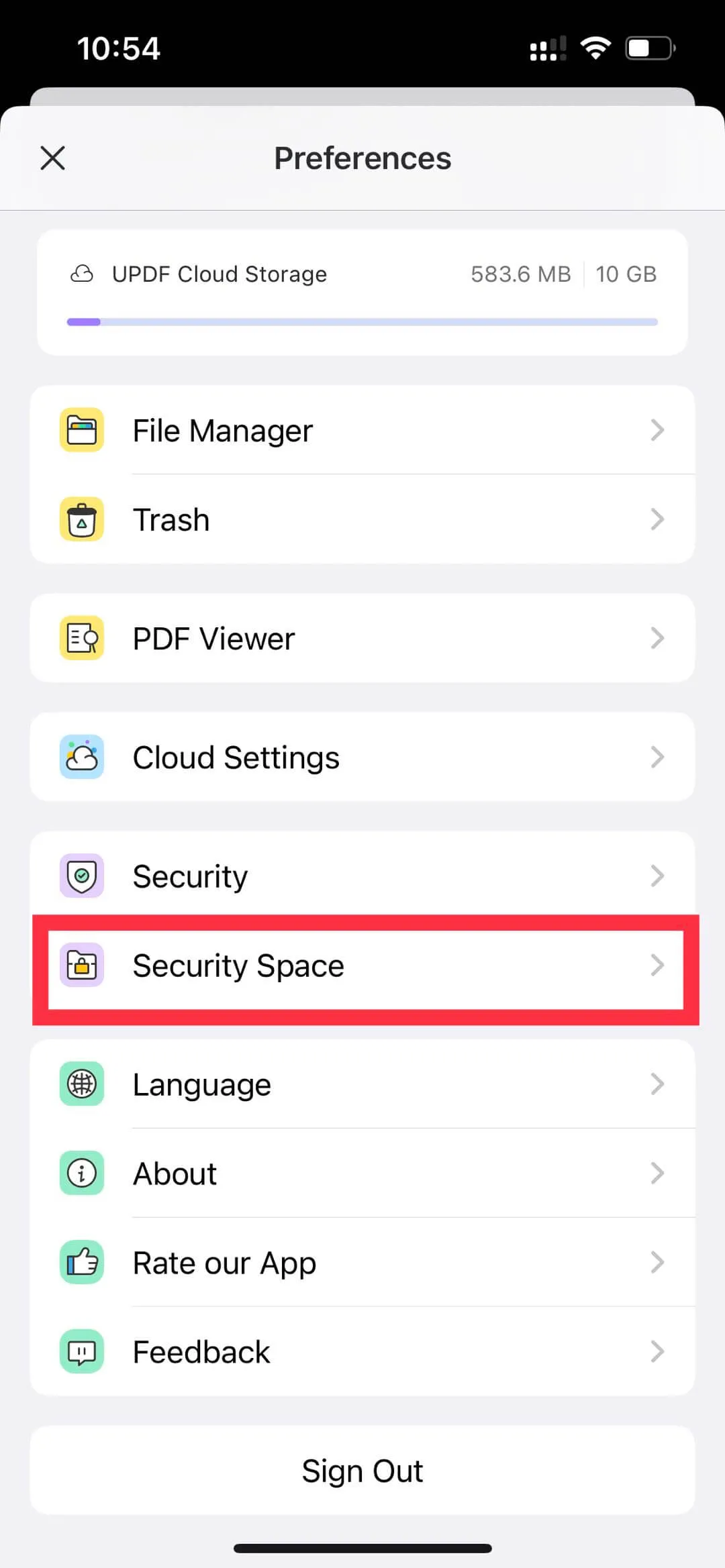
Schritt 2: Tippen Sie auf „Sicherheitsbereich“ und geben Sie dann den Passcode ein oder schließen Sie die Face ID- oder Touch ID-Authentifizierung ab.
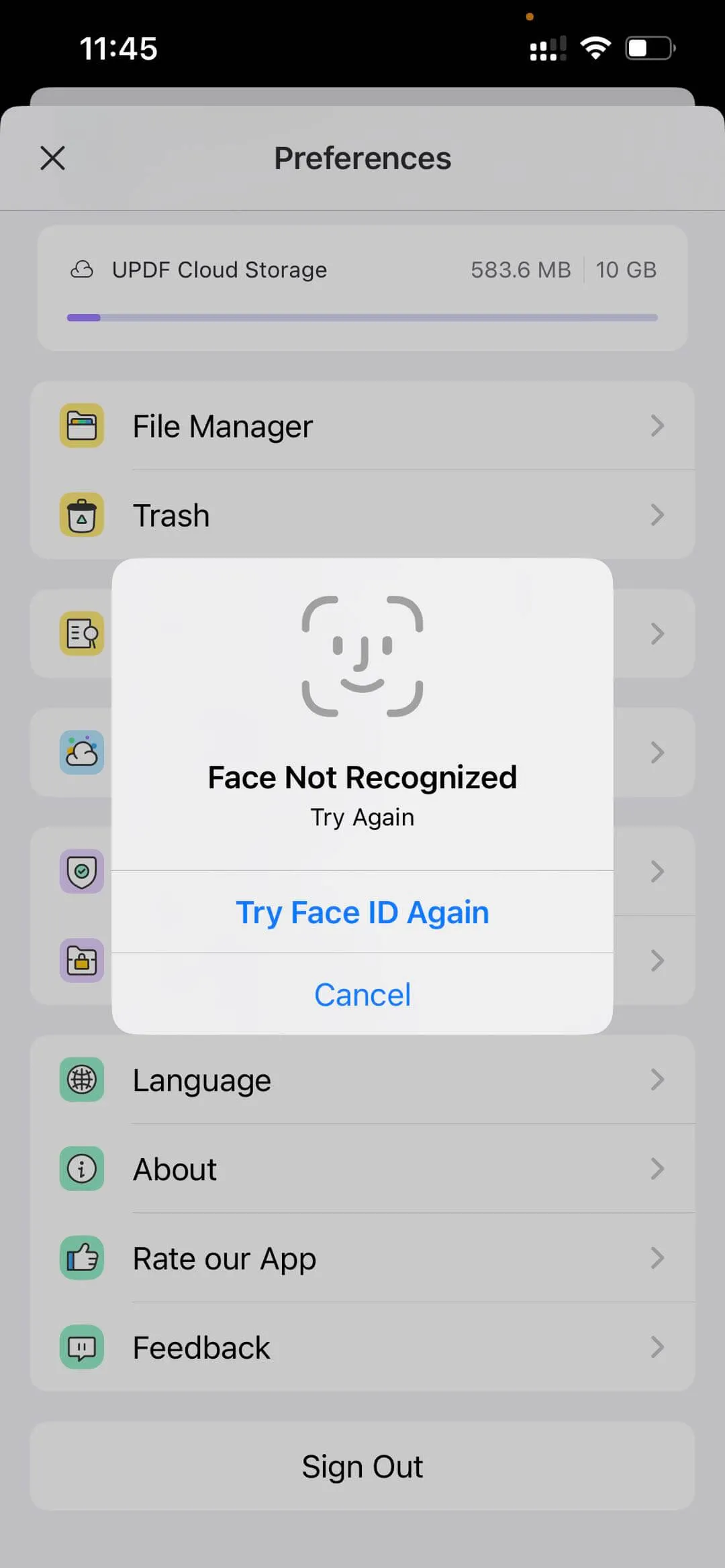
Schritt 3: Tippen Sie nun auf das „+“-Symbol in der rechten unteren Ecke des Sicherheitsbereichs.
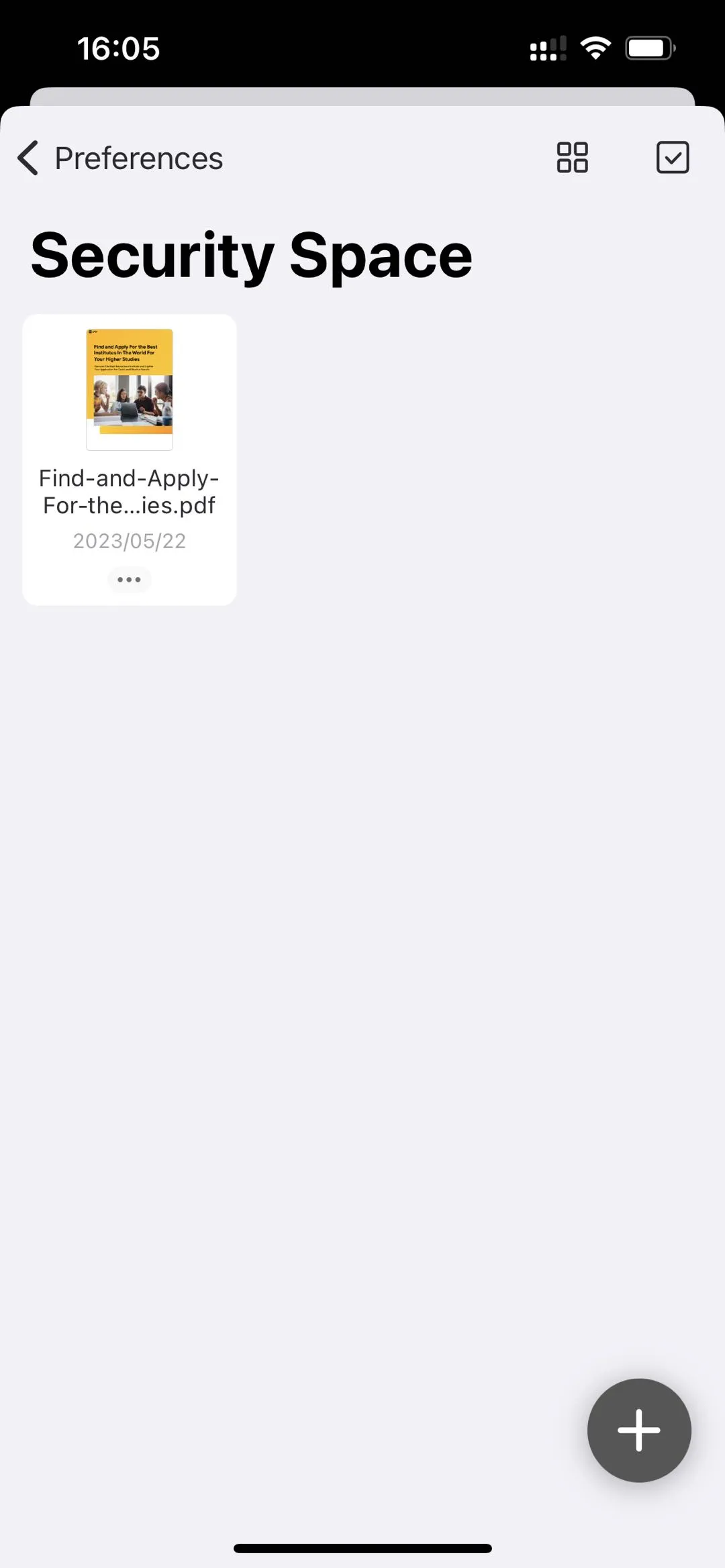
Schritt 4: Wählen Sie die Importquelle für die Videos und tippen Sie dann auf jedes Video, um es dem Sicherheitsbereich hinzuzufügen.
Sobald das Video hinzugefügt wurde, ist es erst zugänglich, nachdem Sie den Passcode eingegeben oder den Face ID- oder Touch ID-Authentifizierungsprozess abgeschlossen haben.
Windows • macOS • iOS • Android 100% sicher
Methode 2. Wie verstecken Sie Videos auf dem iPhone mit der Fotos-App
Wenn Sie keine andere App zum Ausblenden der Videos auf Ihrem Gerät verwenden möchten, können Sie sie ganz einfach in einem versteckten Album ausblenden. Sobald die Videos zu diesem versteckten Ordner hinzugefügt wurden, werden sie nicht mehr in der Bibliothek, den Widgets oder auf dem Startbildschirm angezeigt. So fügen Sie Videos zu einem versteckten Album hinzu:
Schritt 1: Öffnen Sie „Fotos“ auf Ihrem iPhone 15 und wählen Sie das Video aus, das Sie ausblenden möchten.
Schritt 2: Tippen Sie dann auf die Schaltfläche „…“ und dann auf „Ausblenden“.
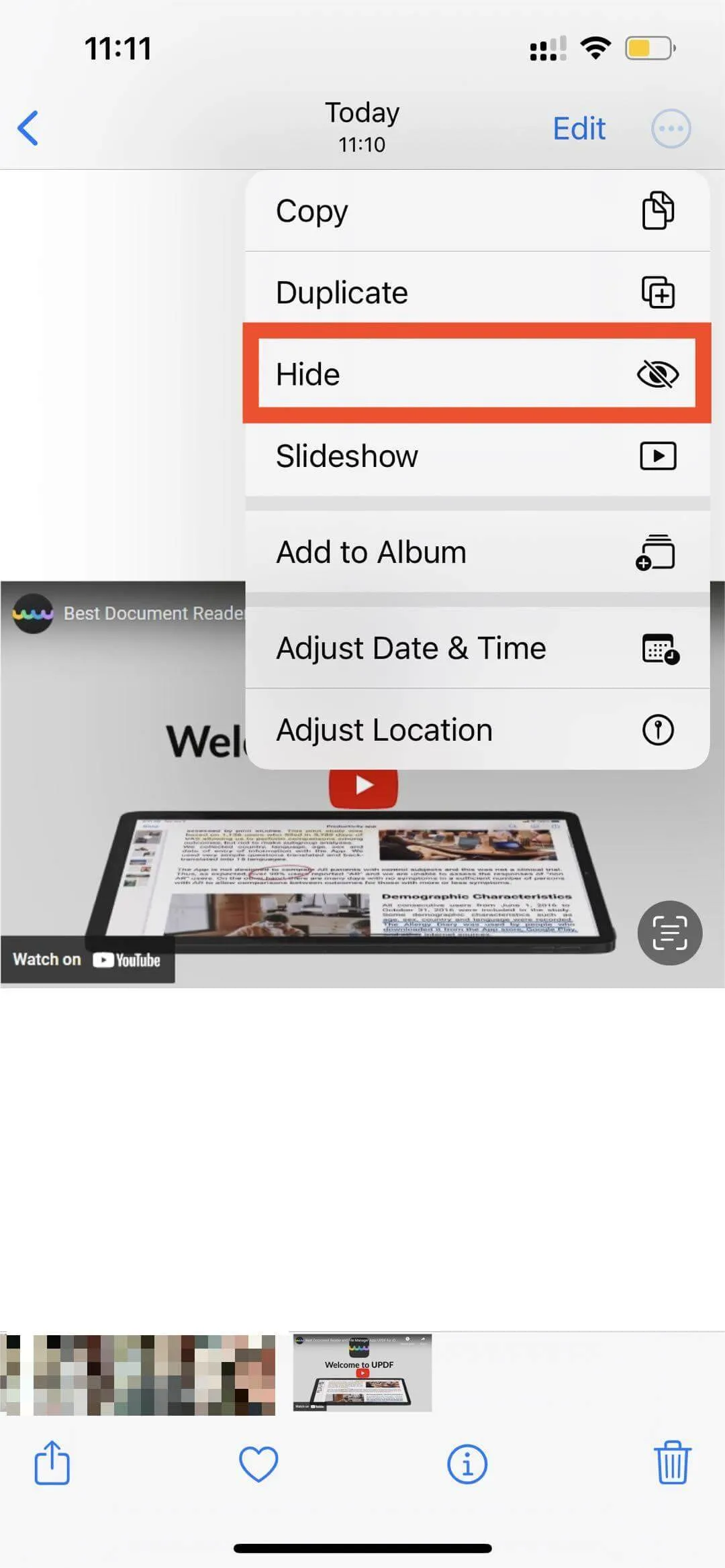
Schritt 3: Bestätigen Sie, dass Sie das Video ausblenden möchten und das Video wird zu einem versteckten Ordner hinzugefügt.
Wenn Ihr iPhone 15 mit iOS 14 oder neuer läuft, können Sie einen Schritt weiter gehen und den versteckten Ordner deaktivieren, damit er nur schwer zu finden ist. Das können Sie in den Einstellungen mit diesen einfachen Schritten tun:
Schritt 1: Öffnen Sie die App „Einstellungen“ auf Ihrem iPhone 15.
Schritt 2: Tippen Sie auf „Fotos“.
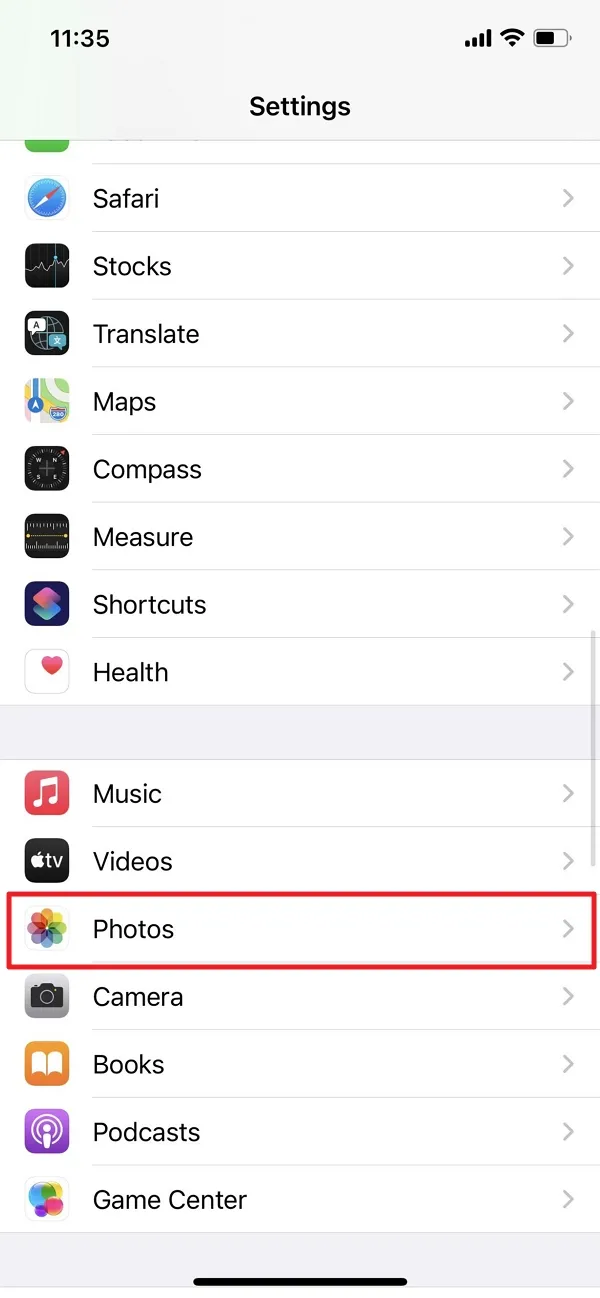
Schritt 3: Blättern Sie nach unten und deaktivieren Sie „Versteckte Alben anzeigen“.
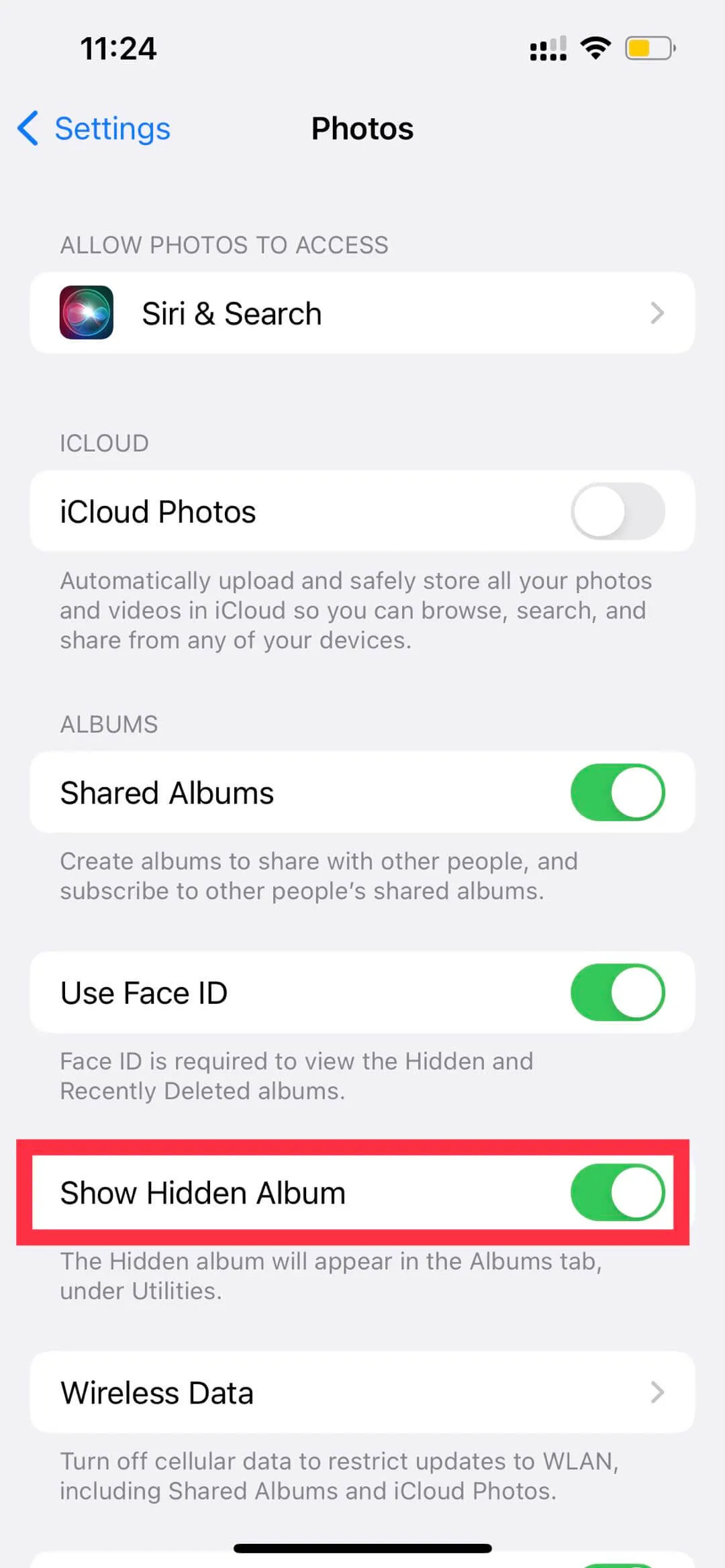
Dies ist die am häufigsten verwendete Lösung zum Verstecken von Fotos und Videos auf einem iOS-Gerät, aber obwohl sie eine effektive Lösung sein kann, hat sie einige Nachteile, darunter:
- Die Videos sind zwar versteckt, aber nicht vollständig geschützt. Jeder, der weiß, wie man versteckte Videos auf dem iPhone 15 findet, kann die Videos möglicherweise leicht freilegen und öffnen.
- Bei dieser Methode fehlt die zusätzliche Sicherheit, die ein Passcode oder Face ID bieten kann, sodass sie für sensible Videos weniger geeignet ist.
Es wird also empfohlen, UPDF zu verwenden, um die Videos auf dem iPhone 15 zu verstecken.
Methode 3. Wie verstecken Sie Videos auf dem iPhone mit der Notizen-App
Sie können das Video möglicherweise auch ausblenden, wenn Sie es in eine passwortgeschützte Notiz in der Notizen-App verschieben. Dies bietet ein höheres Maß an Sicherheit als das bloße Ausblenden des Videos. So geht's:
Schritt 1: Öffnen Sie die Fotos-App und suchen Sie das Video, das Sie schützen möchten.
Schritt 2: Tippen Sie auf das Symbol „Teilen“.
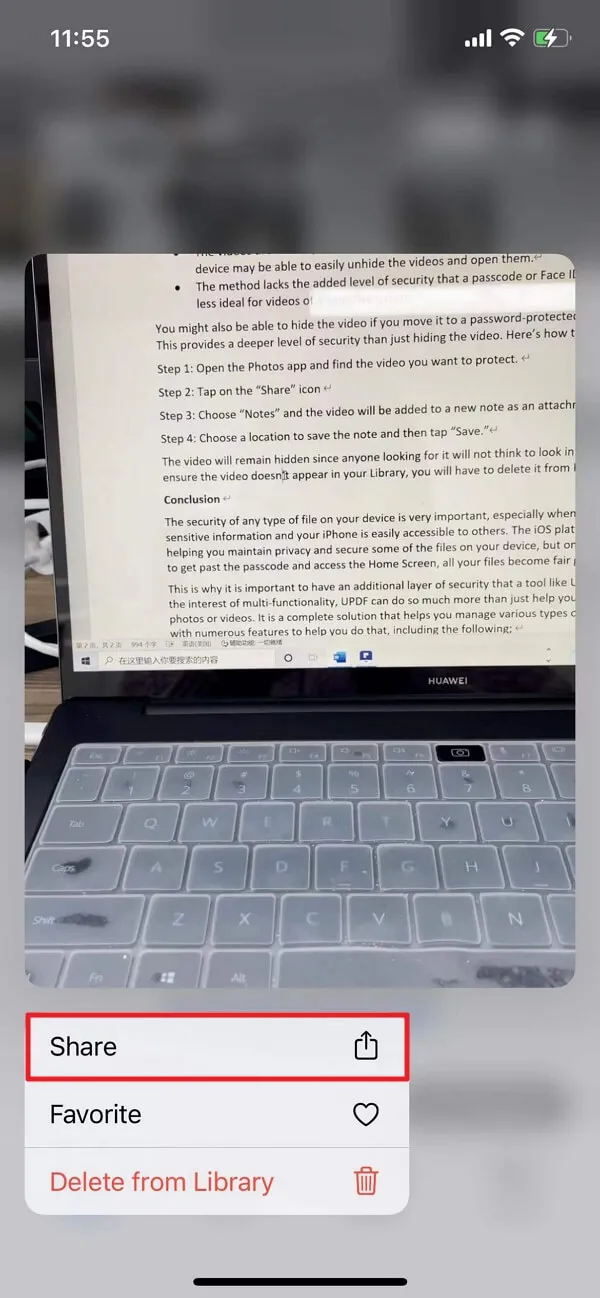
Schritt 3: Wählen Sie „Notizen“ und das Video wird einer neuen Notiz als Anhang hinzugefügt.
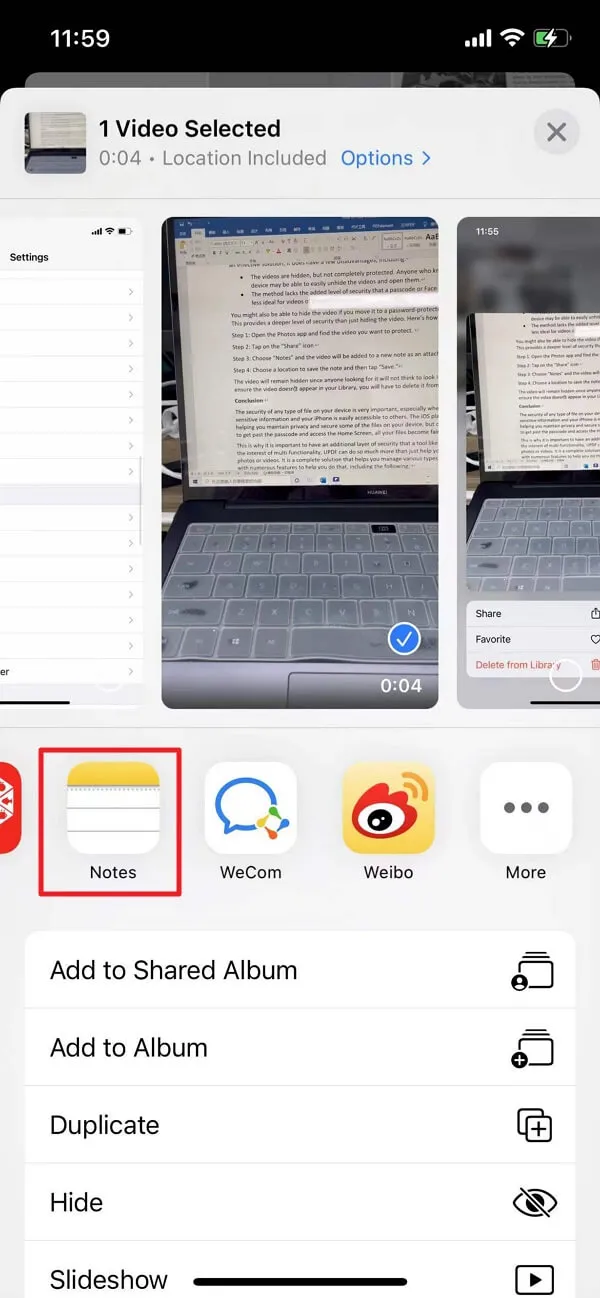
Schritt 4: Wählen Sie einen Speicherort für die Notiz und tippen Sie dann auf „Speichern“.
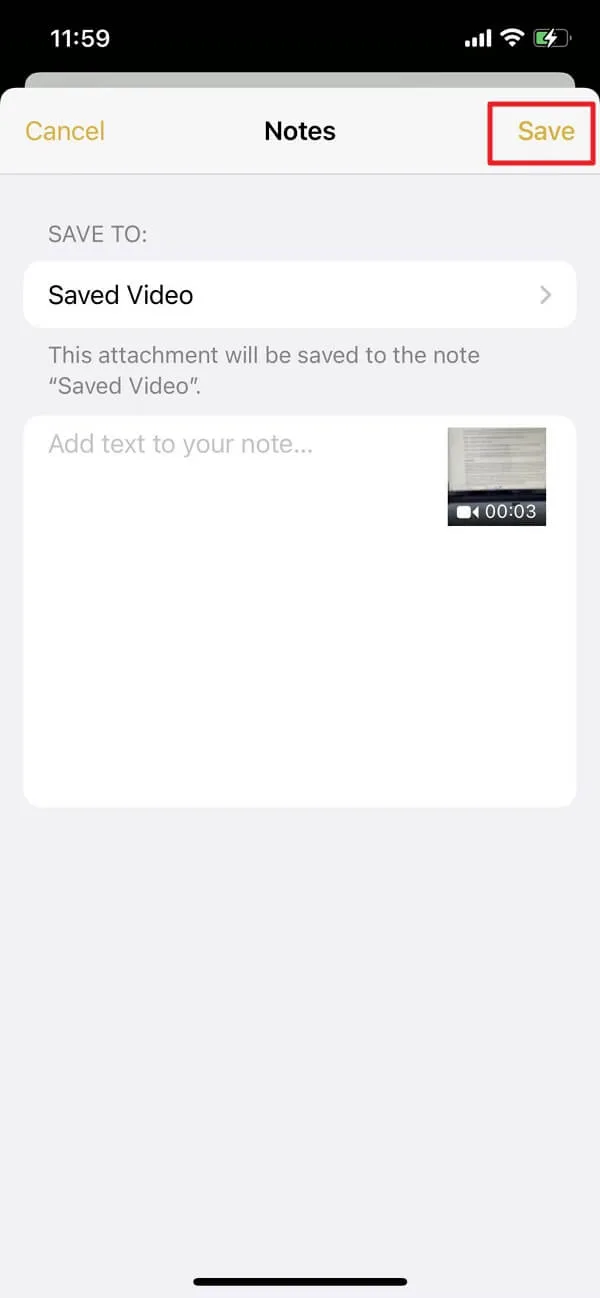
Das Video bleibt versteckt, da jeder, der danach sucht, nicht auf die Idee kommen wird, in Notizen zu suchen. Um sicherzustellen, dass das Video nicht in Ihrer Bibliothek erscheint, müssen Sie es natürlich aus Fotos löschen.
Fazit
Die Sicherheit jeder Art von Datei auf Ihrem Gerät ist sehr wichtig, insbesondere wenn die Datei sensible Informationen enthält und Ihr iPhone 15 für andere leicht zugänglich ist. Die iOS-Plattform leistet großartige Arbeit, wenn es darum geht, die Privatsphäre zu wahren und einige der Dateien auf Ihrem Gerät zu schützen, aber sobald jemand anderes den Passcode umgehen und auf den Startbildschirm zugreifen kann, werden alle Ihre Dateien zum Freiwild. UPDF jetzt herunterladen und ausprobieren!
Windows • macOS • iOS • Android 100% sicher
 UPDF
UPDF UPDF für Windows
UPDF für Windows UPDF für Mac
UPDF für Mac UPDF für iPhone/iPad
UPDF für iPhone/iPad UPDF für Android
UPDF für Android UPDF AI Online
UPDF AI Online UPDF Sign
UPDF Sign PDF lesen
PDF lesen PDF beschriften
PDF beschriften PDF bearbeiten
PDF bearbeiten PDF konvertieren
PDF konvertieren PDF erstellen
PDF erstellen PDF komprimieren
PDF komprimieren PDF organisieren
PDF organisieren PDF zusammenführen
PDF zusammenführen PDF teilen
PDF teilen PDF zuschneiden
PDF zuschneiden PDF-Seiten löschen
PDF-Seiten löschen PDF drehen
PDF drehen PDF signieren
PDF signieren PDF Formular
PDF Formular PDFs vergleichen
PDFs vergleichen PDF schützen
PDF schützen PDF drucken
PDF drucken Batch-Prozess
Batch-Prozess OCR
OCR UPDF-Cloud
UPDF-Cloud Über UPDF AI
Über UPDF AI UPDF AI Lösungen
UPDF AI Lösungen FAQ zu UPDF AI
FAQ zu UPDF AI PDF zusammenfassen
PDF zusammenfassen PDF übersetzen
PDF übersetzen PDF erklären
PDF erklären Chatten mit PDF
Chatten mit PDF Chatten mit Bild
Chatten mit Bild PDF zu Mindmap
PDF zu Mindmap Chatten mit AI
Chatten mit AI Tutorials
Tutorials Technische Daten
Technische Daten Aktualisierungen
Aktualisierungen FAQs
FAQs UPDF-Tipps
UPDF-Tipps Blog
Blog Nachrichten
Nachrichten UPDF Rezensionen
UPDF Rezensionen Download-Zentrum
Download-Zentrum Kontakt
Kontakt












